Så här skickar du en loggfil för utvecklare?
Det enklaste sättet att använda den interna alternativet av programmet som lokaliserar loggfilen automatiskt, se nedan…
Vänligen göra följande för att skicka loggfilen till oss:
- Kör Outlook Transfer program…
- Klicka på text-menyn Hjälp och klicka sedan på “Öppna loggfilen” undermenyn
Detta kommer att öppna fönstret File Explorer och loggfil kommer att väljas. Om “Öppna loggfilen” undermeny är inaktiverad, Det innebär att programmet inte kan hitta loggfilen. - Bifoga loggfilen till ditt svar e-post till vår support
Obs: Vår programvara kan generera två typer av loggfiler: arbetsloggen och aktiveringsloggen. Om du vill skicka aktiveringsloggen till oss, vänligen hitta den i samma TEMP-katalog nära arbetsloggfilen.
* – du kanske också vill packa din loggfil i ZIP-arkiv om det är för stort för att fästas på e-post.
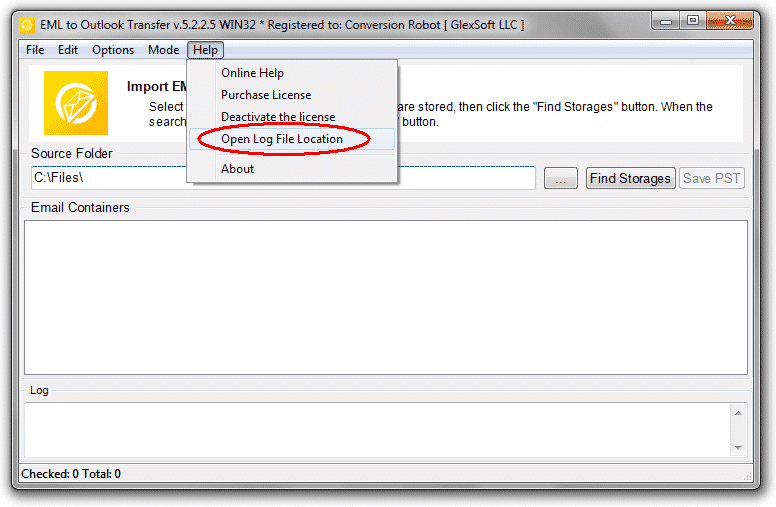
ytterligare förklaring:
Varje Outlook Transfer program sparar sin egen LOG-fil i systemkatalogen TEMP med filnamnet lika med namnet på programmet och .LOG-tillägget. Till exempel: “EML till Outlook Transfer.LOG“. System TEMP mapp kan öppnas genom att ange %TEMP% i adress sträng av Windows File Explorer:
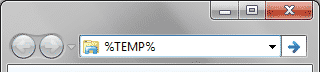
Om du behöver skicka aktiveringsloggfil, du kan hitta den i samma TEMP-katalog. Filnamnet innehåller ord “Aktivering”, till exempel: “EML till Outlook Transfer Activation.LOG“.



